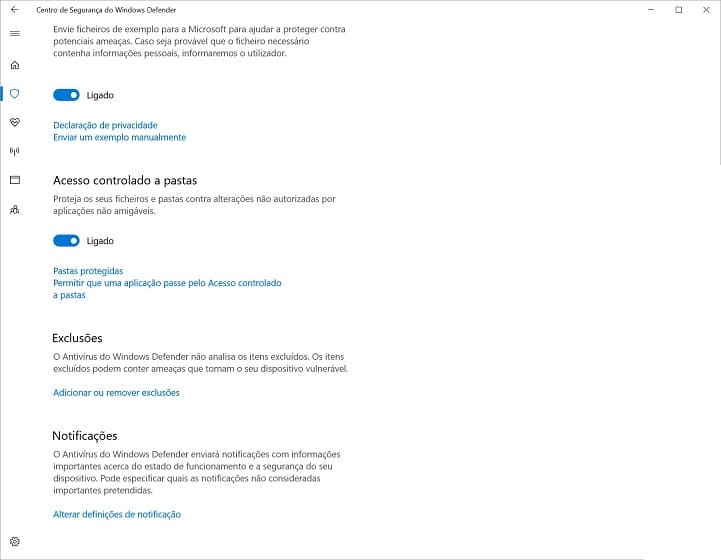O regresso dos ficheiros a pedido
No Windows 8, era possível visualizar ficheiros do OneDrive, mesmo que não estivessem no computador, através da funcionalidade ‘Ficheiros a Pedido’, que permitia poupar espaço no computador, já que só fazia download de ficheiros de que precisasse.
Com o Windows 10, essa funcionalidade ficou pelo caminho, e só era possível ter acesso a ficheiros do OneDrive se tivesse a respectiva pasta sincronizada. Agora, os ficheiros a pedido estão de regresso, com esta actualização. Para garantir que tem os ficheiros a pedido activos, vá até ao ícone do OneDrive na barra de ferramentas e clique com o botão direito no ícone, abrindo depois as ‘Definições’.
Na janela que se abre, clique no separador ‘Definições’ e marque a opção ‘Ficheiros a Pedido’. A pasta OneDrive vai começar a sincronizar e a ter um aspecto diferente: agora vai mostrar todos os ficheiros que tem online. Os que têm um ícone de nuvem estão online – se clicar em algum, será automaticamente feito o download. Os ficheiros com um ‘certo’ verde dentro de um círculo estão disponíveis offline, não precisando de download. Se clicar com o botão direito em algum ficheiro ou pasta e marcar a opção ‘Manter sempre neste dispositivo’, o ficheiro ou pasta estará disponível offline – e o ícone vai alterar-se.
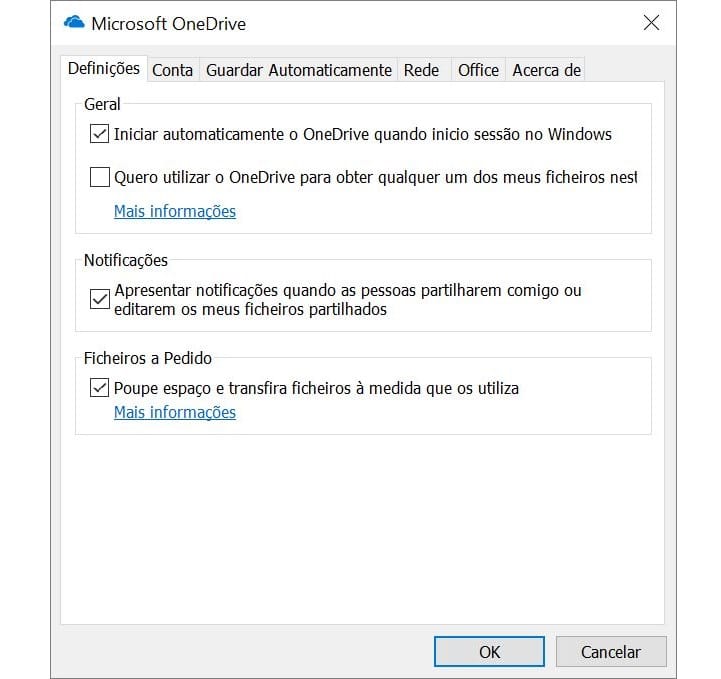
Um novo centro de acção e menu iniciar
Mais uma mudança, mais uma evolução do centro de acção e do menu ‘Iniciar’. Desta vez, não há grandes mudanças no que toca a funcionalidades, mas sim na estética. Por exemplo, um dos efeitos passa por adicionar uma transparência às pastas ou ícones, para que seja visualmente mais fácil identificar onde é que está prestes a clicar. Para ver este efeito no centro de acção e no menu iniciar, pode activar a funcionalidade ‘Efeitos de transparência’, indo até ‘Iniciar’, ‘Definições’, ‘Personalização’ e ‘Cores’. Em relação ao centro de acção, a informação agora é apresentada em cartões separados. Se achar o menu ‘Iniciar’ demasiado grande, pode redimensioná-lo, a partir do canto superior direito.
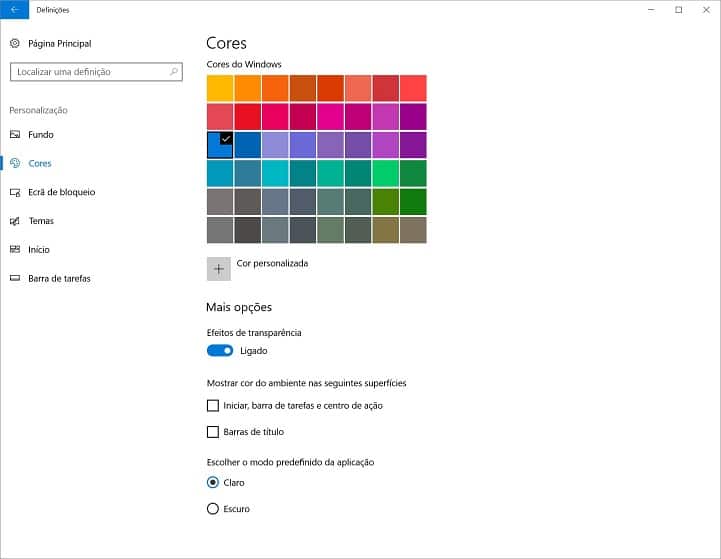
Encontre mais informação útil sobre o seu PC
A Microsoft mudou a informação que pode ver no campo ‘Acerca de’, na parte ‘Sistema’ do computador. Agora, esta está dividida em três campos: um deles mostra-lhe o estado do computador, relativamente a segurança, outro as especificações de hardware e um último mostra-lhe mais detalhes sobre a sua versão do Windows.
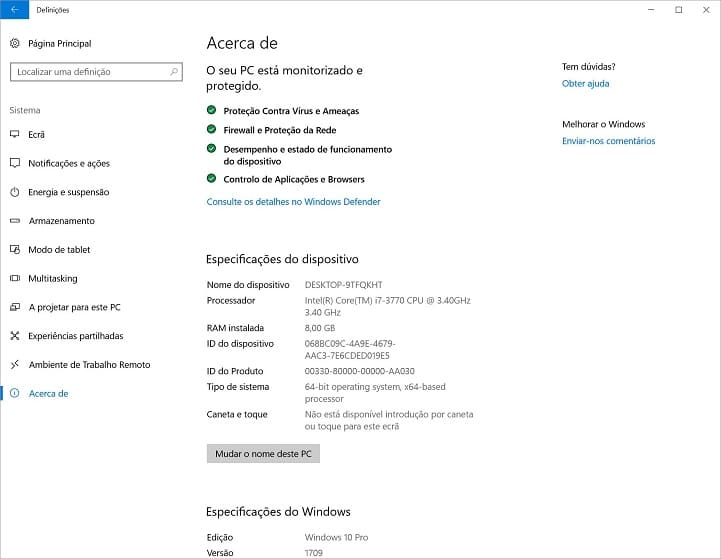
Os contactos estão mais à mão de semear
Em Abril, na altura da actualização da Primavera, a Microsoft tinha falado sobre um separador ‘Pessoas’, que acabou por ser adiado. Agora, na versão de Outono, lá está o ícone ‘Pessoas’, afixado na barra de ferramentas. O que é que isto faz? Pode afixar até três contactos na barra de ferramentas, para que seja mais fácil enviar mensagens, emails ou iniciar uma chamada de Skype. Para afixar contactos, clique no ícone, clique em ‘Introdução’ e depois em ‘Localizar e afixar contactos’. Escolha os contactos, que ficarão afixados. Quando clicar no ícone da pessoa, verá automaticamente as três hipóteses de contacto.
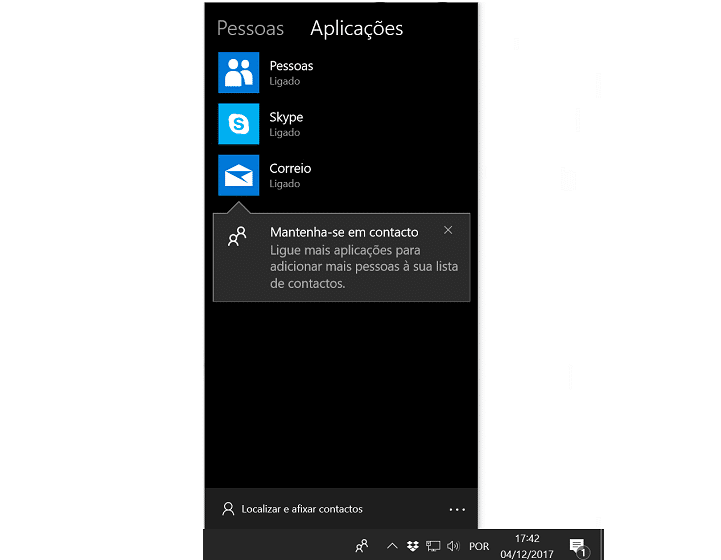
Controle as actualizações
Até aqui, sempre que o computador fazia o download de actualizações, só via uma barra com o progresso geral, mesmo que fosse mais que uma actualização. Agora, indo até ‘Iniciar’, ‘Definições’, ‘Actualizar e Segurança’ e ‘Windows Update’, vai ver barras separadas para o progresso de cada actualização.
Apague automaticamente itens desnecessários
O Sensor de Armazenamento chegou com a actualização de Abril e continua a ser alvo de actualizações. Na prática, permite eliminar de forma automática ficheiros que não sejam utilizados há mais de trinta dias, das pastas ‘Reciclagem’ e ‘Transferência’. Para activar este sensor, pode ir até ‘Iniciar’ > ‘Definições’ > ‘Sistema’ >‘Armazenamento’. Depois, é deslizar para ‘Ligado’ em ‘Sensor de armazenamento’. Pode também definir de que forma é que é feita esta gestão de espaço, em ‘Alterar a forma como é libertado espaço’.
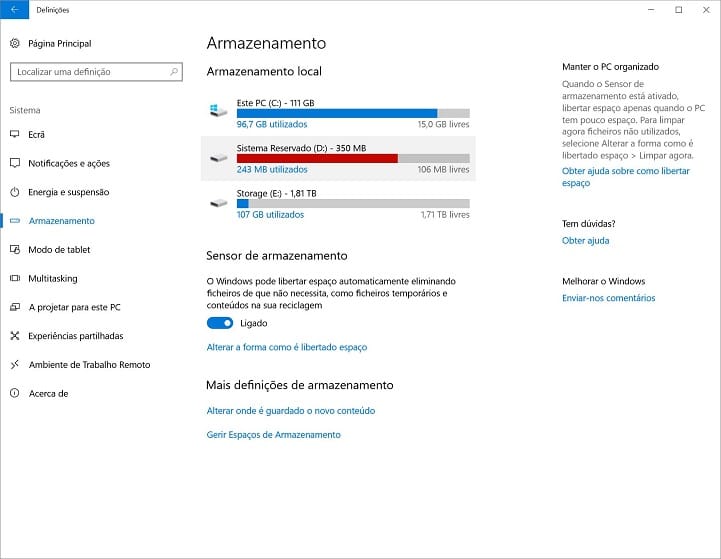
Leve o Edge mais além
O browser da Microsoft também tem vindo a ganhar mais uns truques ao longo das actualizações – incluindo a opção de poder fazer pin nos seus sites favoritos na barra de ferramentas. Usando o Edge, abra o site, clique nos três pontinhos das definições e clique em ‘Afixar esta página na barra de ferramentas’.
Outra opção: se quiser adicionar vários separadores aos favoritos, pode fazer tudo de uma vez, clicando com o botão direito e escolhendo ‘adicionar separadores aos favoritos’.
Pela primeira vez, o Edge também já tem um modo de ecrã completo – para utilizá-lo, basta carregar em ‘F11’. Outra coisa: se abrir um ficheiro PDF, também pode utilizar a funcionalidade ‘Adicionar notas’ no Edge.
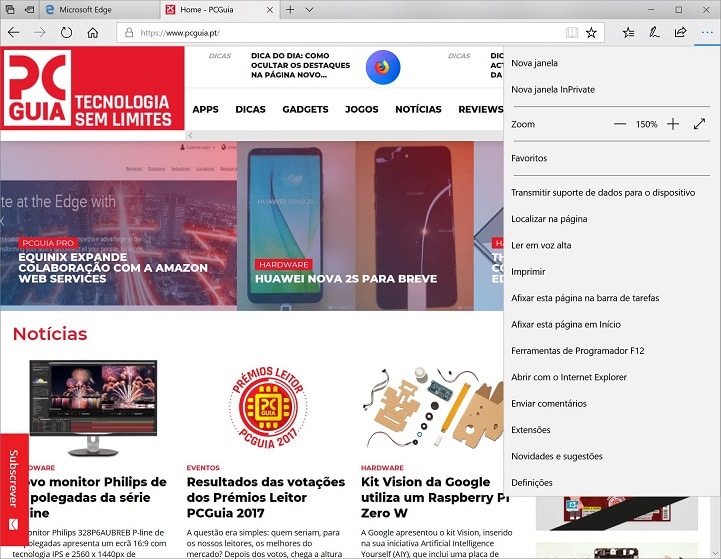
Active a ferramenta de protecção de ransomware
Depois do Wannacry, a Microsoft adicionou uma ferramenta para proteger os utilizadores dos riscos do ransomware, com o Windows Defender. Para a ligar, vá até ao ícone do escudo, na barra de ferramentas, para abrir o ‘Centro de Segurança’.Clique em ‘Protecção contra vírus e ameaças’ e depois novamente em ‘Protecção contra vírus e ameaças’, onde pode activar o ‘Acesso controlado a pastas’.Finalmente, pode escolher quais as pastas que devem estar protegidas.